来源:www.laomaotao.org 时间:2018-03-18 08:15
光盘是电脑用户们经常需要使用的一种存储载体,我们经常互吧文档或者视频制作成光盘,然后在电脑中播放,而最近有位win7系统用户把光盘放进电脑之后,电脑一直提示:请将一张光盘插入驱动器,这说明光驱无法读取光盘,那么win7系统光驱读不出光盘怎么办呢?今天为大家带来光驱读不出光盘的解决方法。
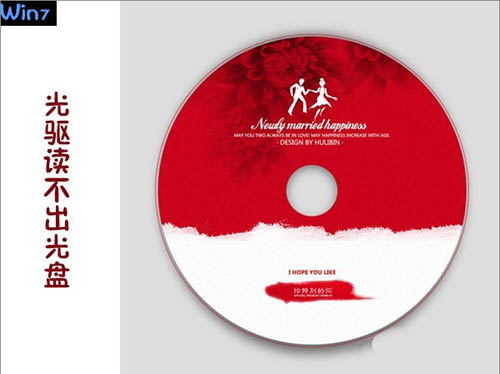
原因分析:
这个问题是由Windows中的一个功能导致的,启用将可能导致无法浏览打开光盘目录,只能加载自动运行程序或自动播放媒体文件,如果没有则无法使用,禁用此功能即可解决问题。
光驱读不出光盘解决方法:
1、Win+R 打开“运行”窗口,输入Services.msc 确定,或依次点击“控制面板”——“系统和安全”——“管理工具”——“服务”,打开本地服务管理器,如图所示:
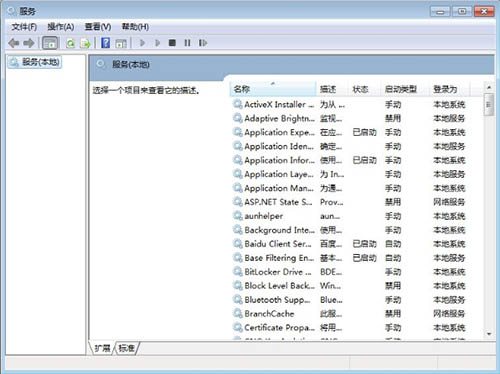
2、找到如下服务:Shell Hardware Detection (为自动播放硬件事件提供通知),如图所示:
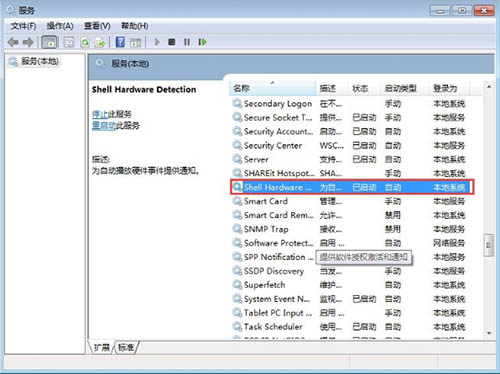
3、双击此服务,将“启动类型”设置为“禁用”,并单击下方“停止”按钮。如图所示:
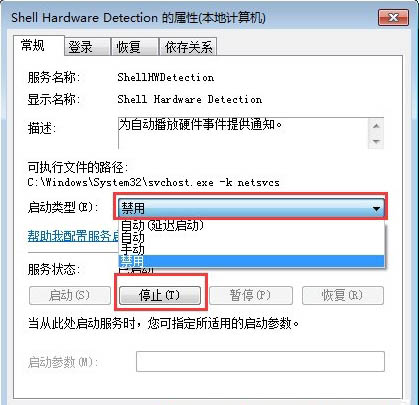
4、重启生效。
关于win7系统光驱读不出光盘的解决方法就为用户们详细介绍到这边了,如果用户们使用电脑的时候碰到了同样的问题,可以参考上述方法步骤进行操作哦,希望本篇教程对大家有所帮助,更多精彩教程请关注新毛桃官方网站。
责任编辑:新毛桃:http://www.laomaotao.org